こんにちは、Ryoです。
もう今年も11月半ば、すっかり寒くなってきましたが時期的にはパソコンなどが購入しやすい時期でもありますね。今回はDELLのビジネス向けモデルLatitude5490(プレミアムモデル)ノートPCのメモリ交換手順や簡単なレビュー(使用感など)を書いていこうと思います。
1.PC概要
14インチサイズで持ち運びもしやすく、個人的には大きすぎず小さすぎでもなく汎用性に長けているモデルだと思っています。カラーは黒ですが滑らかな手触りで質感も見た目も高級感がありますね。またキーボードサイズは大きいので打ちやすく、打感も柔らかいので扱いやすいです。


正面から見て右側面には「オーディオコンボジャック」「USB3.1 Gen1」「VGA」「Noble Wedgeロックスロット」

左側面は「Display Port Over Type C」「USB3.1 Gen1」「SDスロット」

後部には「電源」「USB3.1 Gen1」「HDMI」「uSIM(オプション)」「RJ45コネクタ」


その他の主なスペックについては以下の通りです。
| プロセッサー | 第8世代インテル Core i5-8250U プロセッサー (クワッド コア, 6M キャッシュ, 1.6 GHz) |
| OS | Windows10 Home(64ビット)日本語 |
| メモリ | 4GB (1x4GB) 2400MHz DDR4 非-ECC |
| ストレージ | 2.5インチ 500GB SATA 7200 RPM ハードドライブ |
| 光学ドライブ | なし |
| プライマリバッテリ | 3 セル 51Whr ExpressCharge Capable バッテリー |
| ACアダプタ | 65Watt ACアダプタ |
| ディスプレイ | 14.0インチ HD (1366 x 768) 非-タッチ LCD カメラ/Mic 付き |
| ワイヤレス | Dell ワイヤレス 1707 カード (802.11bgn + Bluetooth 4.0, 1×1) |
| ワイヤレスドライバ | Dell 1707 ワイヤレス ドライバ |
| 寸法/重量 | 幅333.4mm 奥行き228.9mm 高さ20.3mm 重量1.6kg |
2.メモリ増設(交換)手順
本PCのプロセッサー仕様からメモリー仕様をこちらのインテルHPで確認すると最大32GBまで増設可能となっています。
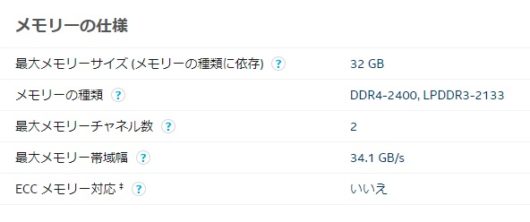
用途的にもコスト的にも16GBまで増設出来れば十分なので、今回は「シリコンパワー ノートPC用メモリDDR4-2400(PC4-19200) 8GB×2枚 260Pin 1.2V CL17 永久保証 SP016GBSFU240B22」を使用しました。
ではメモリ増設手順を書いていきます。このLatitude5490は背面カバーを取り外す仕様になっていますので、先ずは画像の赤丸部8ヶ所のネジを緩めます。ネジ自体はカバーから外れない仕様になっていますので緩めればOKです。

全てネジを緩めた後、PC後背面部側に四角の穴が1ヶ所ありますので、そこのサイズに合うマイナスドライバーなどを差し込み持ち上げるような形で外していきます。注意点としてはカバーのツメがしっかり嵌っているようで、なかなか固く力で無理やり取り外そうとするとツメの一部が折れたりカバーに亀裂が出来てしまったりするので、ゆっくり慎重に外していく方が良いようです。
個人的にはVostroノートよりもかなり固く外しにくかったので、ここが一番大変な気がします。


ある程度カバーのツメが外れてくれば、この通り外れます。


メモリを入れ替える作業を行う前に取り外す必要があるバッテリーですが、画像赤丸部のネジ1ヶ所と本体とのコネクタ接続1ヶ所を外せば取り外せます。但し、バッテリー自体を取り外さなくても接続されているコネクタを抜けば良いだけなので、私は接続されたコネクタのみを外しています。

コネクタは取り外しやすいように黒い輪上の持ち手が付いていて、上に引っ張れば抜けます。DELLのこういう気の利いた仕様が好きなんですよね。


バッテリー接続を外したら、後は既設メモリを取り外して購入したメモリに交換していきます。メモリスロットはこの2ヶ所です。

購入したメモリをパッケージから取り出そうとして写真撮ってないことに気が付いたので画像はちょっとイマイチですが、購入メモリとスロットにセットした画像です。


スロットにセット後、メモリを固定する赤丸部のツメにしっかりとセットします。その後取り外していたバッテリー接続コネクタを取り付けてカバーを元に戻せばOKです。


元に戻して電源を入れると、毎度のことですがこのように画面にAlert表示されます。が、F1キーを押して無事立ち上がりメモリを確認するとこの通り認識されています。

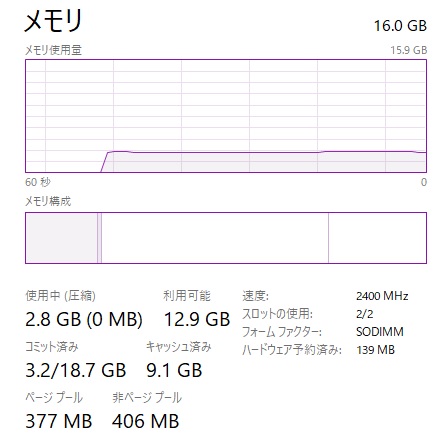
メモリ増設作業に要した時間は写真を撮りながらでも30分以内には完了してますので、カバーの脱着さえ気を付ければ特に難しいことは無いと思います。
3.Crystal Disk Mark測定
参考までにCrystal Disk Markで測定してみた結果がこちらの通りです。

7200rpmのHDDなので早いものだとシーケンシャル読み書きが200MB/sぐらい、5400rpmのHDDでは通常100MB/sぐらいのようなので結果的には中間ぐらいですね。一般水準以上ではあると思います。
起動などの速度はSSDには敵いませんが、起動後の使用感的には特ににもたつくこともなく、快適に使用出来ています。
4.まとめ
今回はDELLのLatitude5490のメモリ増設を行いましたが、苦戦したのは背面カバーを外す部分ですね。記事中の注意事項として書いた部分は実際私が無理に開けてしまってツメの一部が欠損したり、数ミリ程度ですがカバーに亀裂が生じたりしていますから作業は慎重に行う必要性を痛感したところです。
本PCは重量も1.6kgなので持ち運びも比較的しやすく、サイズ的にも扱いやすい大きさですから使ってて気持ち良いですね。個人的には手触りと鈍く光る黒色がお気に入りです(笑)
ちなみにDell法人製品なら【最大25%OFF】法人様向け製品限定クーポン配布中!なので、ご利用する機会があればご検討くださいませ。
以上、Latitude5490メモリ増設についてでした!今回の記事が何かの参考になれば幸いです。
Ryo















